下载
本文作者:听风
mysql官网下载地址:
https://dev.mysql.com/downloads/mysql/

下载完成后,将下载好的压缩包解压至需要安装的目录下面,例如,本文安装在D:\environment\mysql8,那我们就解压至environment下面,并将文件夹名字改为mysql8.
安装
配置环境变量
回到桌面,右键计算机--->属性---->高级系统设置--->环境变量,打开环境变量设置对话框。
在系统变量中新建变量名MYSQL_HOME,变量值D:\environment\mysql8,确定,然后编辑系统变量中的path变量,添加变量值%MYSQL_HOME%\bin。环境变量就配置好了。


安装
按快捷键win + X,然后在弹出的快捷菜单里选择Windows PowerShell(管理员),或直接按X键,进入Ps窗口,继续键入cmd回车,进入命令提示行模式,继续键入D:回车,导航进入D盘,继续cd environment\mysql8\bin进入MySQL的bin目录

继续键入命令mysqld --initialize --console,如下图

其中,标记处为初始密码,重要,一定要记牢。
继续安装mysql服务,继续键入命令mysqld install

服务安装成功。
启动服务
服务安装成功后,可以继续使用命令启动,也可以去系统服务列表启动。
命令启动:net start mysql
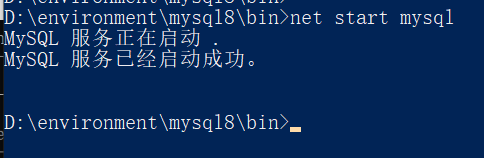
附加:
停止服务命令:net stop mysql。
卸载 MySQL 服务命令:sc delete MySQL/mysqld -remove。
尝试登陆
输入mysql -uroot -p,密码为上图中标记的初始密码。

修改密码
ALTER USER 'root'@'localhost' IDENTIFIED WITH mysql_native_password BY '新密码';

至此,mysql8就安装完成了。但是现在远程还不能访问,必须要进项授权。
授权远程访问
切记在mysql中的所有命令必须加分号。
mysql8.0以前的版本授权用此命令就行,8.0以后的版本你会发现执行GRANT ALL PRIVILEGES ON *.* TO 'root'@'%' IDENTIFIED BY 'root123456' WITH GRANT OPTION;是以下结果:

所以,8.0以后的授权需要依次执行以下命令:
CREATE USER 'root'@'%' IDENTIFIED BY 'root23456';
GRANT ALL ON *.* TO 'root'@'%';
ALTER USER 'root'@'%' IDENTIFIED WITH mysql_native_password BY 'root23456';
FLUSH PRIVILEGES;
执行结果

授权完成。
